Método de fallas y mantenimiento de la pantalla táctil MCGS
Tiempo de liberación:2022-12-29 16:37:26
1. La culpa de la desviación táctil
Si el dedo toca la posición y la flecha del mouse no coincide. Después de instalar el controlador, no debe tocar el centro del ojo de buey verticalmente al corregir la posición. Y recalibre la posición. Si algunas áreas se tocan con precisión, algunas áreas se tocan incorrectamente. Debe haber una gran cantidad de polvo o escamas acumuladas por la franja de reflexión acústica alrededor de la pantalla táctil Kunlun Tongtai, lo que afecta la transmisión de señales acústicas. Y limpia la pantalla táctil. Preste especial atención a limpiar la franja de reflexión acústica en los cuatro lados de la pantalla táctil y desconecte la fuente de alimentación de la tarjeta de control de la pantalla táctil durante la limpieza.
2. No hay respuesta al tacto
Si la flecha del mouse no se mueve cuando Kunlun Tongtai toca la pantalla, no hay cambio de posición. Hay muchas razones posibles para este fenómeno, que se explican una por una de la siguiente manera: Primero, el polvo o la escala acumulados en la franja de reflexión acústica alrededor de la superficie de la pantalla táctil acústica es muy grave, lo que hace que la pantalla táctil no pueda funcionar; Primero, falla la pantalla táctil; Una vez más, falla la tarjeta de control de la pantalla táctil; O falla del cable de señal de la pantalla táctil o falla del puerto serie del host de la computadora.
3. Métodos de mantenimiento correspondientes
La solución es observar el indicador de señal de la pantalla táctil. En circunstancias normales, el indicador parpadea regularmente, aproximadamente un parpadeo por segundo. Cuando se toca la pantalla, el indicador está fijo y cuando el toque se detiene, el indicador parpadea nuevamente. O si la luz de señal sigue encendida sin tocar, primero compruebe si es necesario limpiar la pantalla táctil de Kunlun Tongtai; Comprueba si el número de puerto serie conectado al hardware es consistente con con el número establecido por el software y si el puerto serie del host de la computadora funciona normalmente. Si no se pueden resolver los problemas anteriores, ejecute el comando COMDUMP en el controlador. El comando se ejecuta bajo DOS. Agregue un espacio a COMDUMP y el código de puerto serie 1 o 2, y toque la pantalla para verificar si los datos se implementan. Si los datos se implementan, la conexión de hardware es normal. Compruebe si la configuración del software es correcta o entra en conflicto con con otros dispositivos de hardware. Si no se despliegan datos, se produce un fallo de hardware. Localice y maneje el fallo de acuerdo con la situación real.

-
 202305-26
202305-26Siemens s7-200 SMART Interrupt instrucción
El controlador programable de la serie SMART S7-200 * * tiene 38 fuentes de interrupción (9 reservadas), que se dividen en tres categorías: interrupción de comunicación, interrupción de entrada /···
-
 202302-21
202302-21Clasificación de interrupciones de PLC de la serie CP1 de Omron
1. La interrupción de E / S directa es un cambio en la entrada de interrupción de la unidad de entrada incorporada en el bastidor de la CPU (0 → 1; 1 → 0).2, conteo de interrupciones, conteo de pu···
-
 202307-07
202307-07Introducción al uso de LS PLC
1, para cambiar el control de cantidadLa capacidad del PLC para controlar la cantidad de conmutación es muy fuerte. El número de puntos controlados por los puntos de entrada y salida, tan solo una d···
-
 202212-30
202212-30Siemens S7-1200 número de pedido completo
El diseño compacto, el bajo costo y el poderoso conjunto de instrucciones del S7-1200 lo convierten en la solución perfecta para controlar una variedad de aplicaciones. El modelo S7-1200 y las herra···
-
 202212-29
202212-29El análisis de fallas de la pantalla táctil WEINVIEW no se puede encender
1. El cable de alimentación está conectado incorrectamenteEsto puede parecer obvio, pero asegúrese de que el cable de alimentación esté conectado a la parte posterior de la pantalla táctil y con···
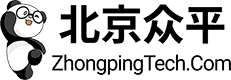

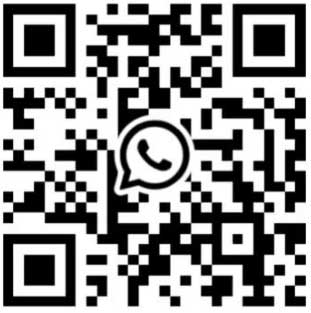
 +8618621383628
+8618621383628 +8613811814778
+8613811814778 info@zhongpingtech.com
info@zhongpingtech.com Edificio 26, comunidad de liyuan, Distrito de chaoyang, beijing, China
Edificio 26, comunidad de liyuan, Distrito de chaoyang, beijing, China